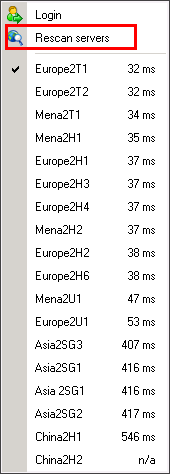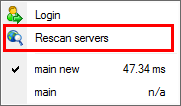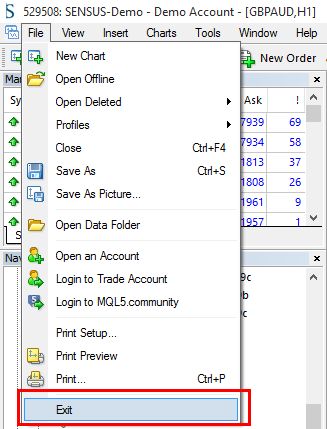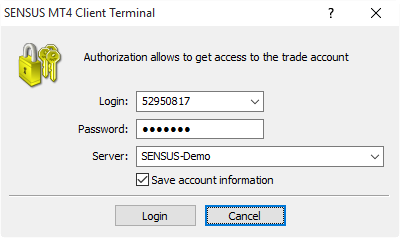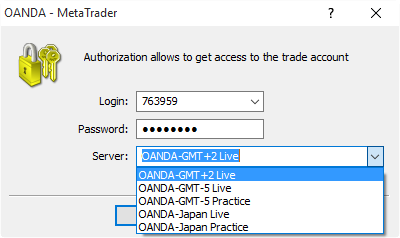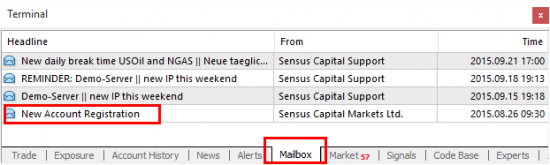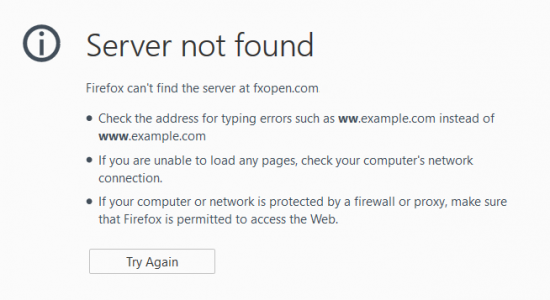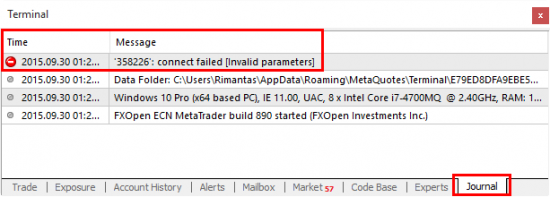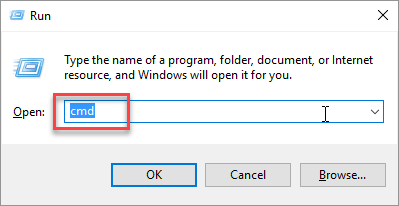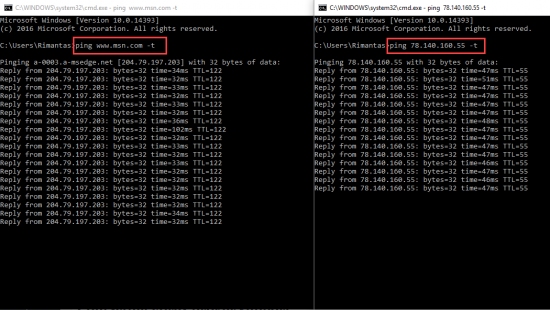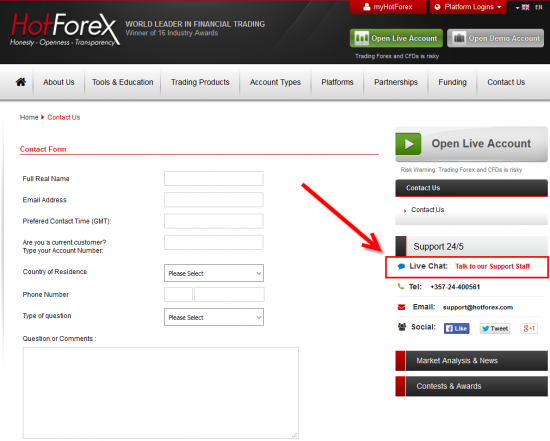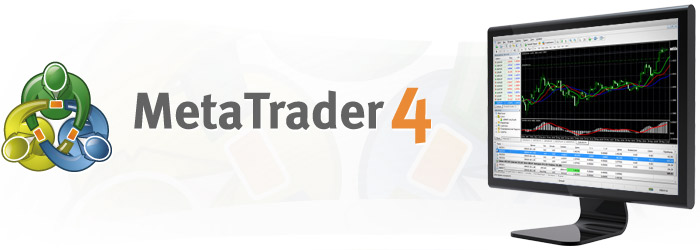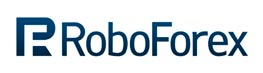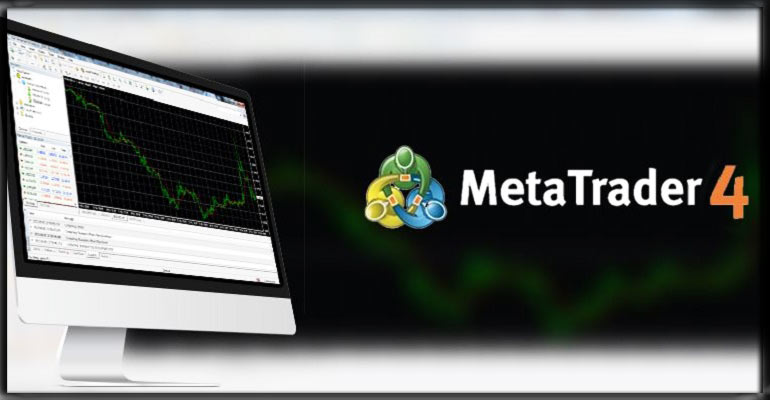
Как исправить раздражающие проблемы MT4, связанные с подключением (5 способов)
После прочтения этой статьи вы узнаете, как исправить проблемы с подключением на платформе MetaTrader 4 или, по крайней мере, поймёте, почему соединение может пропадать.
Мы не будем тратить ваше время и слишком сильно вдаваться в подробности.
Проблема. Вы подходите к своему компьютеру или подключаетесь к VPS-серверу и обнаруживаете, что платформа MT4 показывает сообщение о состоянии “No Connection” в правом нижнем углу, хотя всё работало нормально, когда вы уходили.
MT4 торговая платформа показывает сообщение об отсутствии соединения (No Connection).
Решение. Попробуйте ещё раз подключить MT4 к серверу брокера и выяснить причину проблем.
Также не помешает умение читать, что говорит изображение о состоянии соединения
- Полностью красный цвет означает отсутствие соединения с выбранным сервером.
- Зелёный/красный – прямое подключение к серверу.
- Зелёный/синий – ваша платформа подключена к центру обработки данных.
5 способов повторного подключения MT4 к серверу брокера
Очевидно, что причин может быть несколько. Прежде чем делать какие-либо предположения и пытаться выяснить, в чем причина потери связи MT4 с брокерским сервером, давайте рассмотрим 5 возможных вариантов решения этой проблемы.
Давайте попытаемся восстановить соединение с сервером брокера.
Подразумевается, что вы вошли в систему, и какое-то время соединение было прекрасным, но затем вы обнаружили, что оно пропало.
Понятно, что если вы не войдёте в свою учётную запись MT4, вы также увидите это сообщение об отсутствии соединения.
В этом случае вам просто нужно подключиться к своей учётной записи из верхнего меню: «File -> Login to Trade Account».
1. Выполнить “Повторное сканирование серверов”
Первое, что вы должны попробовать – это ещё раз просканировать серверы. Вы можете найти эту опцию, щёлкнув левой кнопкой мыши по надписи «No Connection» в правом нижнем углу вашего MT4.
Обратите внимание, что щёлкнуть нужно именно левой кнопкой мыши. После запуска повторного сканирования MT4 попытается найти лучший доступный сервер, а затем подключиться к нему.
Можете даже попробовать это несколько раз с перерывом в 30 секунд, потому что первые попытки повторного подключения часто бывают неудачными.
Давайте посмотрим, как это выглядит на платформе MT4 HotForex.
Опция Rescan Servers на MT4 от HotForex.
Вы знаете, что на разных континентах мира существует множество серверов (центров обработки данных MT4).
То есть, MT4 автоматически подключается к тому, который имеет самую быструю скорость отклика.
В данном случае наш MT4 подключен к серверу Europe2T1 (это потому, что мы базируемся в Европе), у которого время отклика составляет 32 миллисекунды. Это очень быстро.
У большинства людей скорость отклика составляет 400 мс или около того, что вполне разумно для простой торговли.
Но если ваша торговая стратегия уязвима для таких явлений, как проскальзывание, спреды и низкая скорость исполнения, вам необходимо подключиться к самому быстрому серверу.
Как правило, наибольшему влиянию подвергаются автоматизированные торговые стратегии, которые открывают много сделок, и скорость соединения в этом случае имеет очень большое значение.
Просмотреть список серверов можно в любое время, даже когда вы подключены, и при необходимости вы всегда можете подключиться к любому другому серверу.
Кроме того, необходимо упомянуть, что у вашего брокера может быть доступно не так много серверов.
Опция повторного сканирования серверов в MT4.
На скриншоте выше вы видите, как это выглядит у нас на торговой платформе МТ4. Показан только один доступный сервер с именем «main new«.
Другой сервер с названием «main» недоступен. Тем не менее, стоит попробовать опцию «Повторное сканирование серверов«, так как это может помочь в восстановлении соединения с MT4.
MT4 обычно подключается к «ближайшему» доступному серверу брокера (т. е. к серверу с самым маленьким значением пинга).
Тем не менее, может случиться так, что после отключения по какой-либо причине и повторного подключения MT4 может выбрать другой сервер (если это единственный сервер, который работает в это время), даже если его пинг не очень хорош.
Проблема в том, что MT4 не может автоматически переключаться на лучший сервер, когда он снова становится доступен. В этом случае также поможет опция «Rescan servers«.
2. Проблему может решить простой перезапуск MT4
Если вы перезапустите платформу MT4, проблемы с подключением могут исчезнуть. Вполне вероятно, при следующем запуске МТ4 сможет успешно подключиться к серверу брокера.
Чтобы перезапустить терминал, вам просто нужно нажать X в правом верхнем углу окна MT4 или выбрать пункт меню “File->Exit“.
Закрытие платформы MT4 через верхнее меню File->Exit.
После закрытия MT4 мы рекомендуем подождать по крайней мере 30 секунд, прежде чем открыть его снова.
Это даст программе некоторое время, чтобы сохранить все необходимые файлы при выходе. Когда вы закрываете MT4, всегда происходит обновление лог-файлов.
Когда вы снова откроете MT4, может запуститься обновление и приложение перезапустится без каких-либо предупреждений, поэтому не удивляйтесь, если это произойдёт.
Это даже хорошо. MetaQuotes постоянно совершенствуют свое программное обеспечение.
3. Попробуйте снова войти в свой торговый счёт
Третье, что вы можете сделать, это попытаться повторно войти в свой торговый счёт. Просто выберите пункт меню в «File -> Login to Trade Account» в верхнем меню, и нажмите кнопку «ОК«, когда появится окно входа.
Логин, пароль и название сервера должны быть заполнены автоматически, если вы успешно вошли в систему в прошлый раз.
Однако если какие-либо из регистрационных данных отсутствуют, вам придётся их заполнить.
Окно входа в торговый терминал MT4.
Даже если регистрационная информация будет уже заполнена, мы рекомендуем вам дважды проверить её правильность, особенно если повторный вход не удался с первой попытки.
Просто проверьте, что выбран правильный номер входа и сервер. Что касается пароля, то его не видно, поэтому мы просто рекомендуем его скопировать и снова вставить.
Вот несколько советов, касающихся копирования/вставки пароля
- При копировании пароля или любой другой информации из какого-либо текстового файла или сообщения электронной почты всегда проверяйте, чтобы в начале или в конце пароля не было лишних пробелов или других символов. Так как вы в действительности не видите, что вставляете в поле пароля, рекомендуем вам открыть блокнот (или какой-либо другой текстовый редактор) и сначала вставить пароль туда, чтобы проверить, чист ли он.
- Перед вставкой нового пароля рекомендуется очистить поле ввода пароля. Это поможет вам избежать путаницы и даст уверенность, что вы вводите только скопированный пароль, и ничего больше.
- Убедитесь, что пароль действительно скопирован в память. Были случаи, когда компьютер отказывался копировать в память что-либо новое. Он упорно хранил какой-то старый текст, который мы скопировали час назад. Неясно, что было причиной, но имейте в виду: если вы копируете что-то в память, ещё не факт, что копирование на самом деле произойдёт. И потом, когда вы вставите содержимое буфера обмена в поле пароля, вы даже не заметите, что это не пароль, а какой-то старый текст из памяти.
4. Попробуйте войти с использованием другого сервера
Многие брокеры позволяют подключиться к более чем одному торговому серверу, и вполне может оказаться, что вы пытаетесь подключиться не к тому серверу.
В этом случае обычно вы увидите сообщение “Invalid Account” в правом нижнем углу. Но даже если вы видите сообщение “No Connection”, всё равно стоит проверить, к нужному ли серверу вы подключаетесь.
Во-первых, выясните, к какому серверу лучше подключиться. Эта информация обычно предоставляется вашим брокером после регистрации учётной записи.
При открытии окна «File->Login to Trading Account» вы сможете выбрать сервер брокера. Найдите сервер, к которому вы хотите подключиться, и выберите его.
Окно входа в MT4 с несколькими вариантами брокерских серверов.
На приведённом выше изображении мы видим окно входа в платформу OANDA MT4.
На выбор предоставляется 5 серверов, и понятно, что при выборе неправильного сервера войти в учётную запись MT4 не удастся.
Если вы не помните, какой именно сервер нужно использовать, вам следует найти письмо от вашего брокера с регистрационными данными.
Если это не поможет, попробуйте посмотреть вкладку Mailbox в нижней части платформы MT4.
Вкладка Mailbox в нижней части MT4.
В частности, вам нужно найти сообщение с заголовком «Регистрация учетной записи» или что-то вроде этого, как на изображении выше.
Такое сообщение не всегда доступно на MT4, но огромное количество раз оно помогло нам быстро найти данные для входа в учётную запись MT4.
Кроме того, Mailbox на MT4 может содержать другие важные сообщения от вашего брокера, например, сообщения с заголовком “Demo-Server new IP address”.
Это говорит нам, что данный брокер изменил свой IP-адрес демо-сервера, и нам нужно повторно войти в систему.
Ежедневная проверка сообщений поможет вам оставаться в курсе подобных событий.
5. Отключите антивирус, брандмауэр или другое программное обеспечение, связанное с интернет-безопасностью
Может быть, вы недавно установили на свой компьютер или VPS-сервер какое-либо новое программное обеспечение?
Такие программы, как антивирус, брандмауэр и пакеты интернет-безопасности, могут блокировать ваше интернет-соединение (полностью или частично).
Мы сталкивались с этой проблемой много раз.
Люди устанавливают новое программное обеспечение, чтобы защитить свой компьютер от интернет-атак, а в результате блокируются любые исходящие соединения для всех программ, кроме их веб-браузера.
Когда вы видите, что веб-страницы в вашем браузере загружаются нормально, вы будете считать, что подключение исправно, хотя для таких приложений, как MetaTrader, выход в интернет фактически заблокирован и подключиться к серверу брокера будет невозможно.
То же самое может произойти с антивирусным или любым другим программным обеспечением, которое разработано для защиты вашего компьютера от различных интернет-угроз.
Да, мы согласны с тем, что безопасность должна быть на первом месте, но обязательно как следует разберитесь в том, что вы делаете, и правильно настройте такое программное обеспечение.
Если вы считаете, что интернет-соединение может быть заблокировано, попробуйте отключить антивирус или брандмауэр (по крайней мере временно).
Если это поможет, и интернет-соединение вернётся, то вам нужно будет потратить больше времени на изучение того, как правильно настроить программное обеспечение для безопасности.
Найдите причину проблем с подключением
Если ни одно из этих решений не поможет, попытайтесь выяснить причину проблем с подключением. Всё, что вы могли бы сделать, перечислено ниже.
A. Проверьте, работает ли интернет-соединение при входе с веб-браузера
Лучший вариант – перейти на веб-сайт брокера, потому что, скорее всего, он расположен на том же сервере или в той же сети, что и их основной сервер или центры обработки данных MT4.
Если сайт брокера загрузился, проверьте раздел «Новости» на предмет каких-либо уведомлений или сообщений о текущем обслуживании сервера.
Сообщение «Server Not Found» указывает на возможные проблемы с подключением.
Если вы не можете загрузить веб-сайт своего брокера, попробуйте загрузить какой-нибудь другой сайт, чтобы узнать, работает ли интернет-соединение.
B. Проверьте журнал MT4
Многие люди никогда не проверяют вкладку журнала, которая находится в нижней части MT4.
Обязательно проверьте вкладку Journal на предмет сообщений об ошибках. Там может быть простое объяснение того, почему MT4 не может подключиться.
Вкладка журнала MT4 с сообщением об ошибке подключения.
Кроме того, стоит проверить вкладку Mailbox на предмет сообщений, которые могут объяснить проблемы с подключением.
C. Выясните, что именно теряет соединение – MT4 или ваш компьютер
Можно запустить тест, чтобы узнать, терминал MetaTrader теряет связь с сервером брокера, или возникла проблема с подключением к интернету в целом.
Откройте два окна «cmd» и выполните команду «ping«, чтобы проверить соединение с двумя разными серверами. Самый простой способ — нажать CTRL+R, ввести cmd и нажать клавишу ENTER/RETURN.
Команды для Windows
- Команда 1: ping www.msn.com -t.
- Команда 2: ping 78.140.160.55 -t.
Совет. Чтобы остановить эти команды, нажмите CTRL+C.
Первая команда покажет, есть ли соединение с сервером www.msn.com, который доступен всегда.
Вторая команда покажет, есть ли соединение с серверами центров обработки данных FxOpen.
IP-адрес, который мы используем в примере, был предоставлен FxOpen после того, как мы открыли у них реальный торговый счёт.
Проверка пинга двух серверов для мониторинга подключения к интернету.
Затем, когда вы увидите, что MT4 отключился, проверьте, работает пинг или нет.
Если первая команда «ping» показывает тайм-аут запроса или какую-нибудь другую ошибку, это означает, что нет подключения к серверу MSN, что происходит очень редко.
Значит, на вашем компьютере возникла проблема с подключением к интернету. Проверьте подключение или обратитесь к своему интернет-провайдеру.
Если вторая команда «ping» показывает тайм-аут запроса или какую-нибудь другую ошибку, это означает, что брокер по каким-то причинам недоступен.
Но если первая команда работает нормально, скорее всего, проблема не связана с интернет-соединением.
Естественно, если сервер брокера недоступен, MT4 может попытаться подключиться к другому дата-центру (если он есть у вашего брокера).
Чтобы ускорить процесс, попробуйте выполнить шаги, которые были описаны ранее, или обратитесь в службу технической поддержки брокера.
Если вы видите, что обе команды «ping» дают ошибку, проверьте также, нет ли технических проблем с компьютером или VPS.
Например, это может быть сбой сетевой карты, а также поломка или устаревание какого-то программного обеспечения, например, антивируса или брандмауэра.
D. Обратитесь в службу поддержки
Если вы торгуете на VPS-сервере, обратитесь в службу поддержки вашего хостинга и сообщите им, что вы уже попробовали всё, что упоминалось выше в этой статье.
Вы даже можете просто дать им адрес этой статьи, чтобы они точно знали, какие меры вы приняли для самостоятельного решения проблемы.
Если вы не используете VPS, и соединение исчезло на вашем домашнем/офисном компьютере, мы бы порекомендовали вам связаться с вашим интернет-провайдером.
Возможно, что-то не так с их стороны. Но если вы можете просматривать веб-сайты в интернете, скорее всего, проблема с сервером вашего брокера. В этом случае вам следует обратиться к своему брокеру.
Обращение в службу поддержки брокера
Самый быстрый способ связаться со службой поддержки брокера – использовать чат, если они предлагают эту опцию.
Вы сможете поговорить или пообщаться в чате с одним из членов команды поддержки уже через несколько минут.
Покажите им эту статью и сообщите, что вы пробовали несколько способов решить проблему самостоятельно без особого успеха.
Вот страница «Contact» на сайте HotForex.
Разные способы связаться с брокером HotForex.
С правой стороны вы можете выбрать вариант «Чат в реальном времени» (Live Chat). Надо сказать, что это самый быстрый способ поговорить с представителями HotForex и исправить проблемы, которые у вас возникли.
Как вы можете видеть, есть и другие способы связи с поддержкой.
Есть ли какие-либо причины, чтобы заставлять MT4 переподключаться с использованием MQL4
Нам показалось, что причин для переподключения с использованием MQL4 нет. По крайней мере, мы не увидели функций MQL4, которые можно было бы использовать в скрипте или советнике.
Может быть, существует возможность сделать так, чтобы MT4 переподключался с использованием специальной кодированной библиотеки DLL, но, поскольку для исследования и тестирования требуется много времени, сами мы это не пробовали.
Мониторинг соединения с сервером MT4 вашего брокера
Если вы хотите обнаружить даже самые мелкие проблемы с подключением между вашим компьютером/VPS и сервером MT4 вашего брокера, проверьте пинг его IP-адреса.
Для этого вам нужен будет IP-адрес вашего сервера MT4. Вы можете получить его у своего брокера. Например, HotForex предоставляет эту информацию при открытии учётной записи.
Если вы не знаете IP-адрес сервера MT4, вы можете спросить его у своего брокера или найти на своём компьютере.
Заключение
В следующий раз, когда вы увидите, что цена не движется, и графики на вашей платформе MT4 не обновляются, скорее всего, вы найдёте сообщение “No Connection” в нижнем правом углу.
В таком случае, используйте наши 5 методов для повторного соединения и снова подключите MT4 к сети. Иногда простое действие может решить большую проблему.
Возможно вам также будет интересно прочитать статьи
Как запустить несколько советников (EA) на одном терминале MT4
Лучший способ установить много MT4 на один компьютер [или VPS]

Над статьями работает команда авторов, переводчиков и редактор. На сайте команда Privatefinance.biz публикует информационные статьи, обзоры, рейтинги, гайды о торговле на финансовых рынках и инвестировании, рекомендации по выбору брокера и инструментов инвестирования, актуальные новости из мира финансов.
Почта для связи с нами: [email protected]
 PrivateFinance
PrivateFinance